Настройка проброса порта (Virtual Server) на маршрутизаторах D-Link серии DSR
Войдите на маршрутизатор через Web-интерфейс (по умолчанию IP адрес маршрутизатора 192.168.10.1).
Выбрать закладку “ADVANCED”, (см. Рис.1).
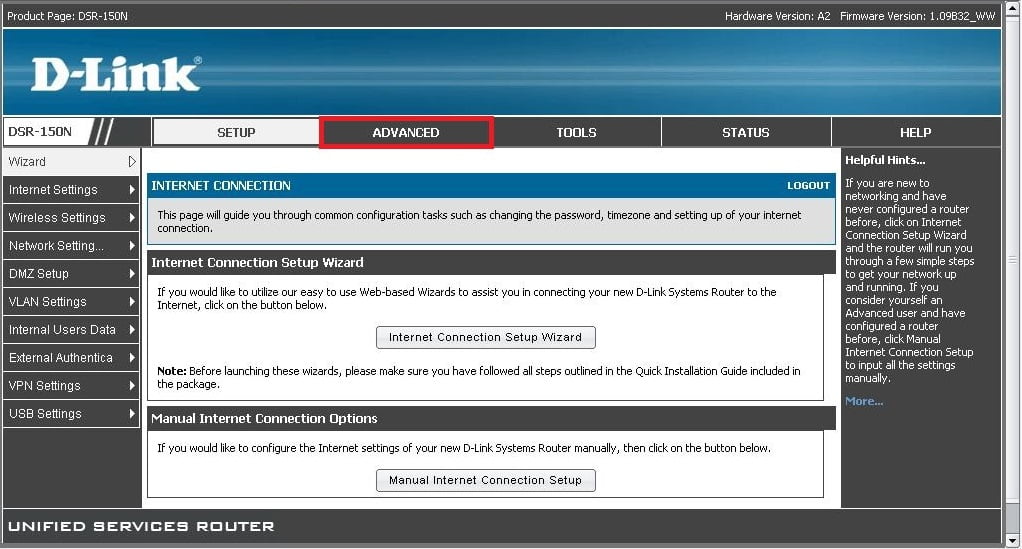
Рис.1
В левом меню выбираем пункт “Firewall Setting…”, далее подпункт “Custom Services”. В полученном окне нажимаем кнопку “Add” (см. Рис.2).
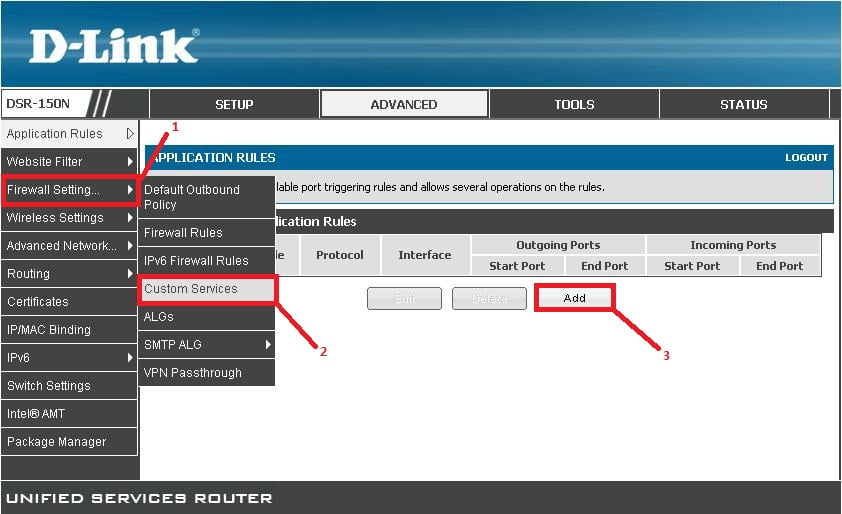
Рис.2
Заполняем необходимые параметры, относящиеся к создающемуся виртуальному серверу (см. Рис.3). Например:
- поле “Name” произвольное имя сервиса : RTSP-CAM;
- поле “Type” из меню выбираем “BOTH”;
- поле “Port Type” из меню выбираем “Port Range”;
- поле “Start Port” вписываем номер порта, по которому сервер у камеры будет запрашивать видео поток : 8554;
- поле “Finish Port” вписываем такой же номер порта, как и “Start Port” : 8554;
Не забудьте сохранить изменения, нажав кнопку “Save Setting”.
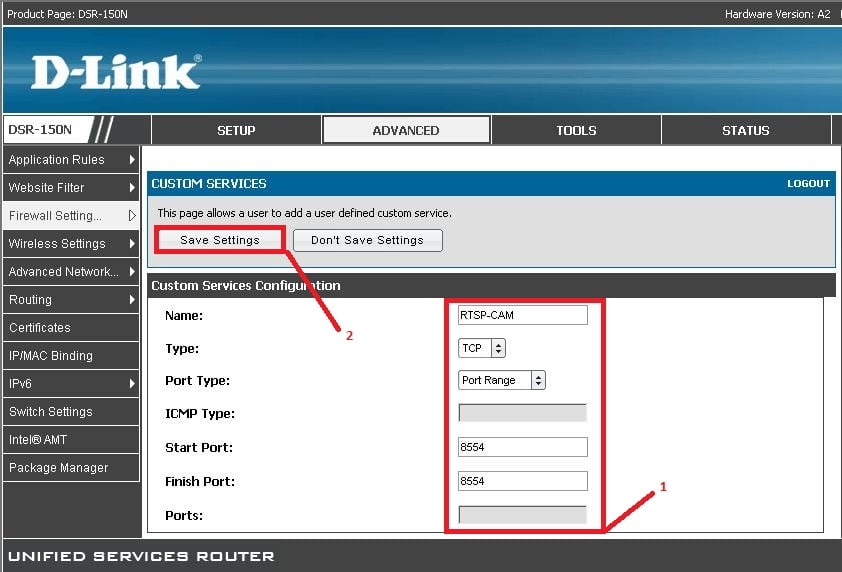
Рис.3
В итоге должна появиться в таблице строка аналогична (см. Рис.4).
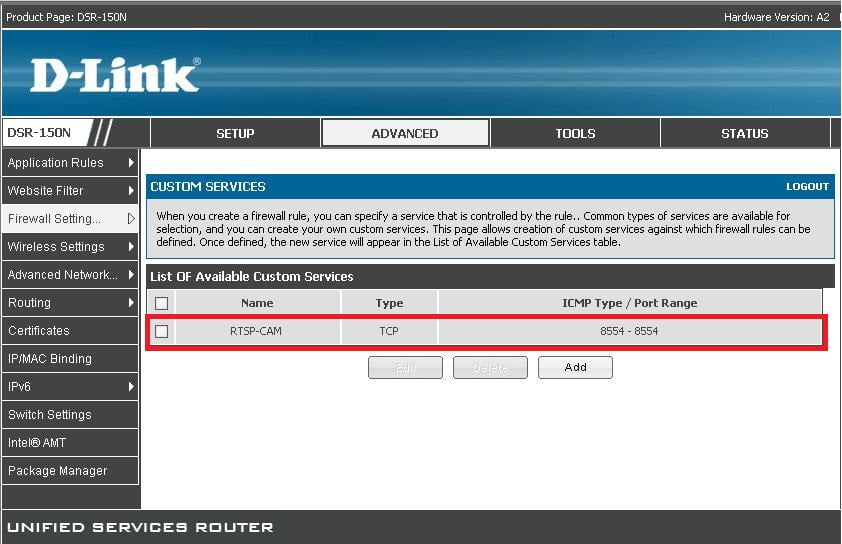
Рис.4
В левом меню выбираем пункт “Firewall Setting…”, далее подпункт “Firewall Rules”. В полученном окне нажимаем кнопку “Add” (см. Рис.5-6).
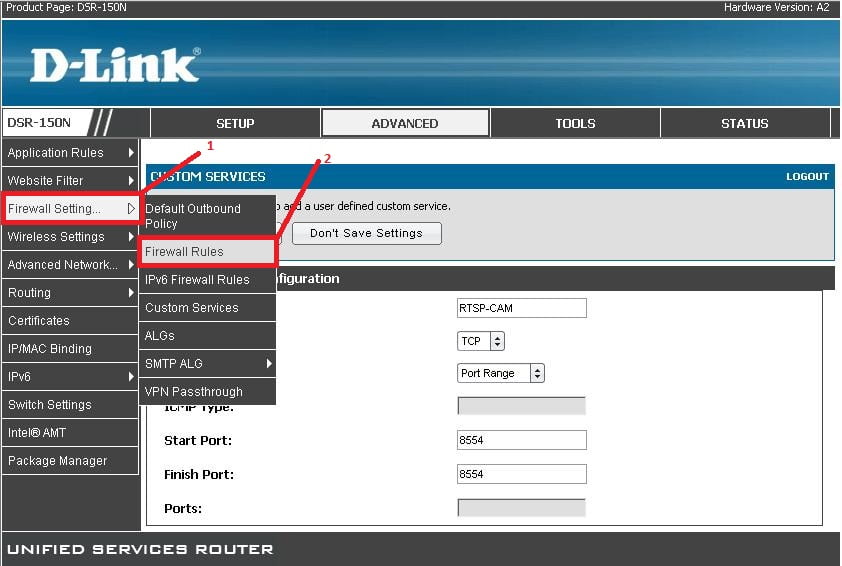
Рис.5
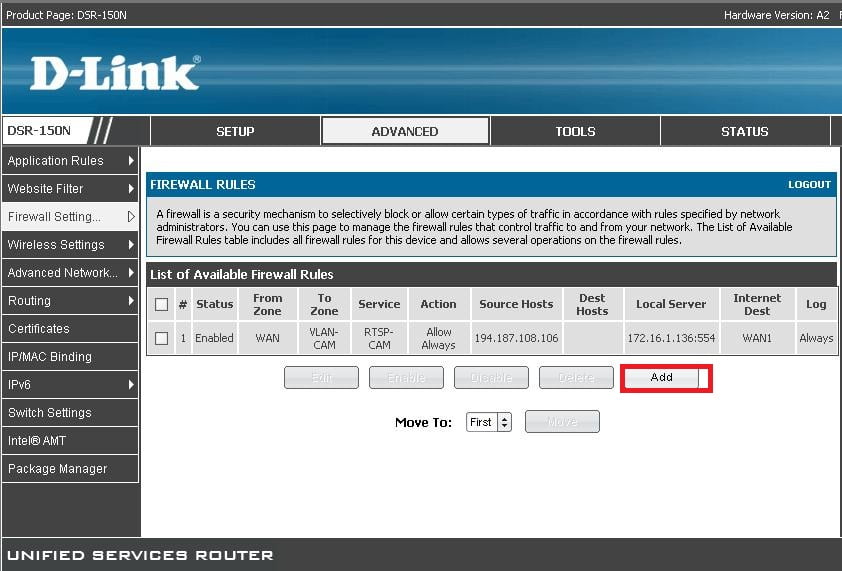
Рис.6
Создаем правило для Firewall, которое разрешает прохождение нужного трафика. Например: (см. Рис.7).
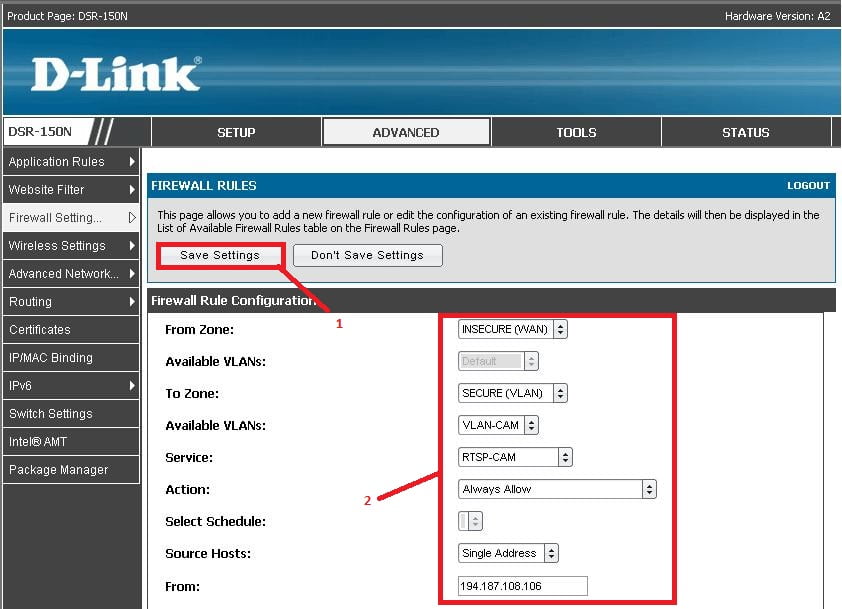
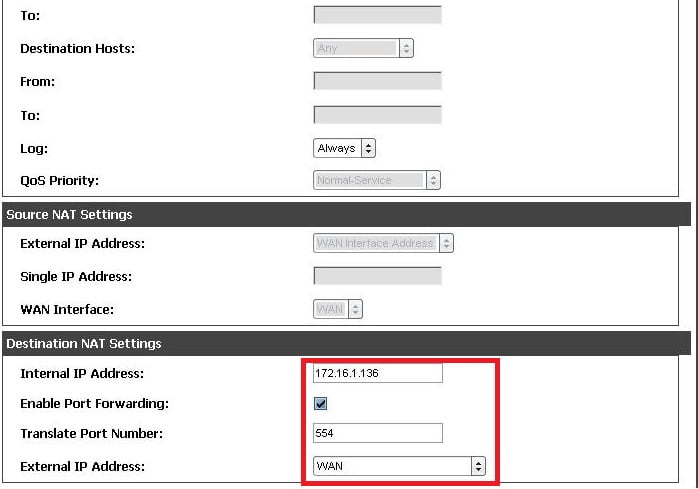
Рис.7
From Zone – зона откуда будет пробрасываться пор. WAN это проброс из интернета, поэтому выбираем WAN;
To Zone – зона куда будет проброс. Выбираем VLAN;
Available VLANs – из списка выбираем VLAN-CAM;
Service – выбираем созданное нами правило RTSP-CAM;
Action – выбираем Always Allow (Разрешить.);
Source Hosts – устанавливаем параметр Single Address;
From – указываем IP адрес сервера, который будет запрашивать поток, 194.187.108.106
Подвкладка Destination NAT Settings:
Destination NAT Settings – указываем ip адрес, принадлежащий IP-камере внутри сети: 172.16.1.136;
Enable Port Forwarding – активируем проброс порта (ставим галку);
Translate Port Number – указываем номер порта: 554. Данный порт должен соответствовать порту настроенного на камере;
External IP Address – назначение проброса. Выбираем Dedicated Wan;
Сохраняем изменения Save Setting.
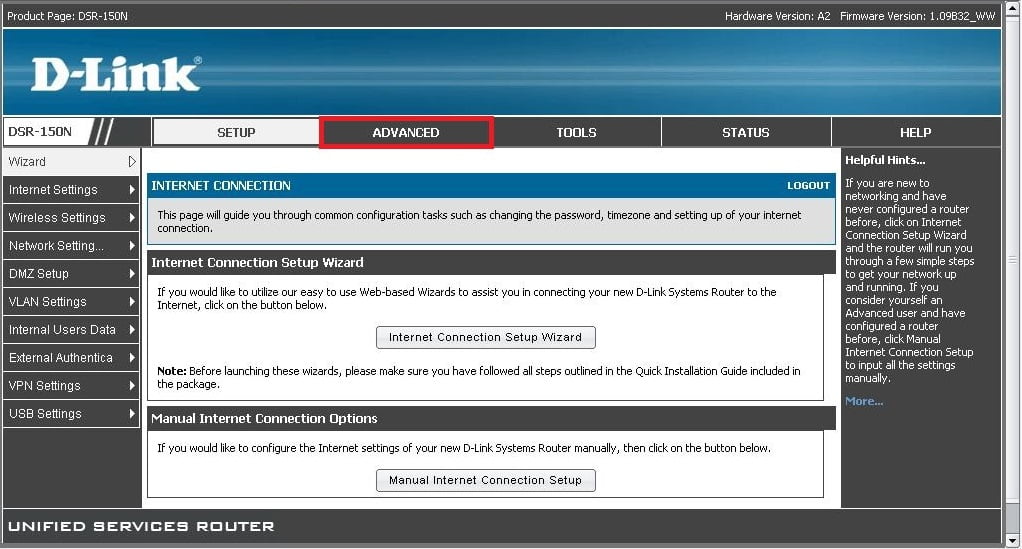 Рис.1
В левом меню выбираем пункт “Firewall Setting…”, далее подпункт “Custom Services”. В полученном окне нажимаем кнопку “Add” (см. Рис.2).
Рис.1
В левом меню выбираем пункт “Firewall Setting…”, далее подпункт “Custom Services”. В полученном окне нажимаем кнопку “Add” (см. Рис.2).
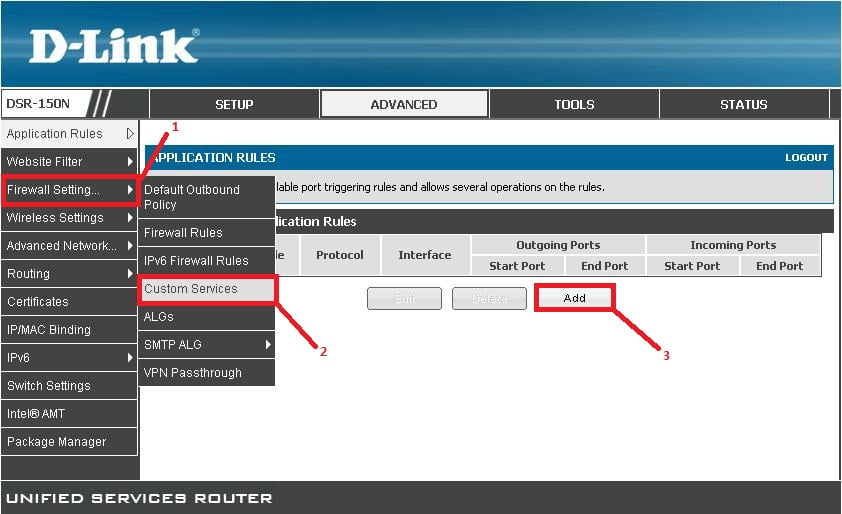 Рис.2
Заполняем необходимые параметры, относящиеся к создающемуся виртуальному серверу (см. Рис.3). Например:
Рис.2
Заполняем необходимые параметры, относящиеся к создающемуся виртуальному серверу (см. Рис.3). Например:
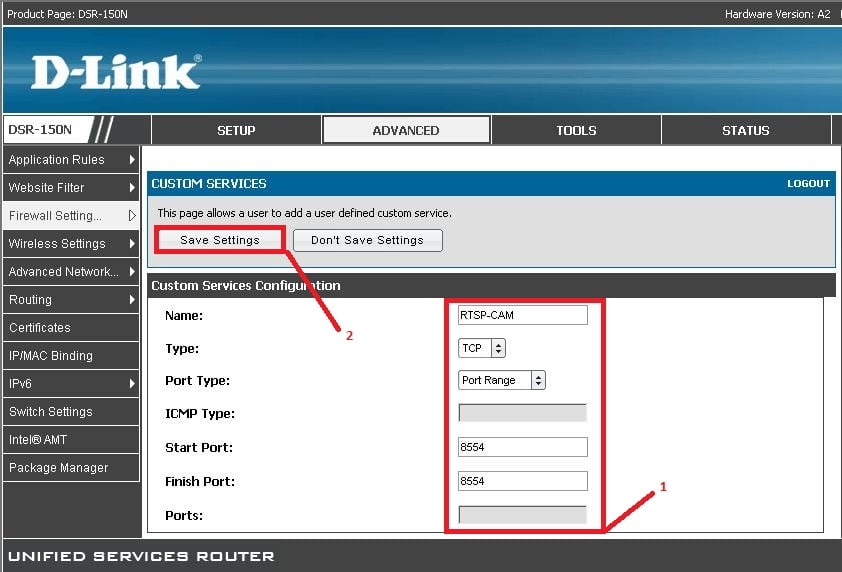 Рис.3
В итоге должна появиться в таблице строка аналогична (см. Рис.4).
Рис.3
В итоге должна появиться в таблице строка аналогична (см. Рис.4).
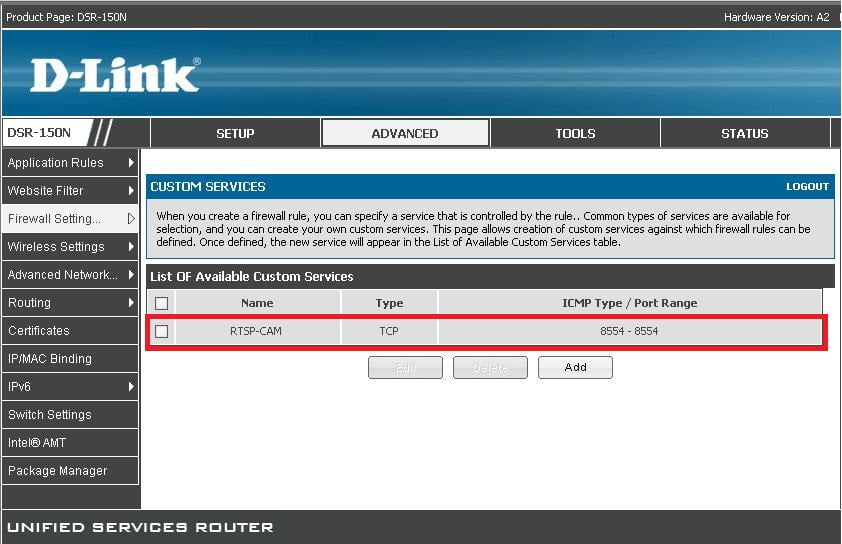 Рис.4
В левом меню выбираем пункт “Firewall Setting…”, далее подпункт “Firewall Rules”. В полученном окне нажимаем кнопку “Add” (см. Рис.5-6).
Рис.4
В левом меню выбираем пункт “Firewall Setting…”, далее подпункт “Firewall Rules”. В полученном окне нажимаем кнопку “Add” (см. Рис.5-6).
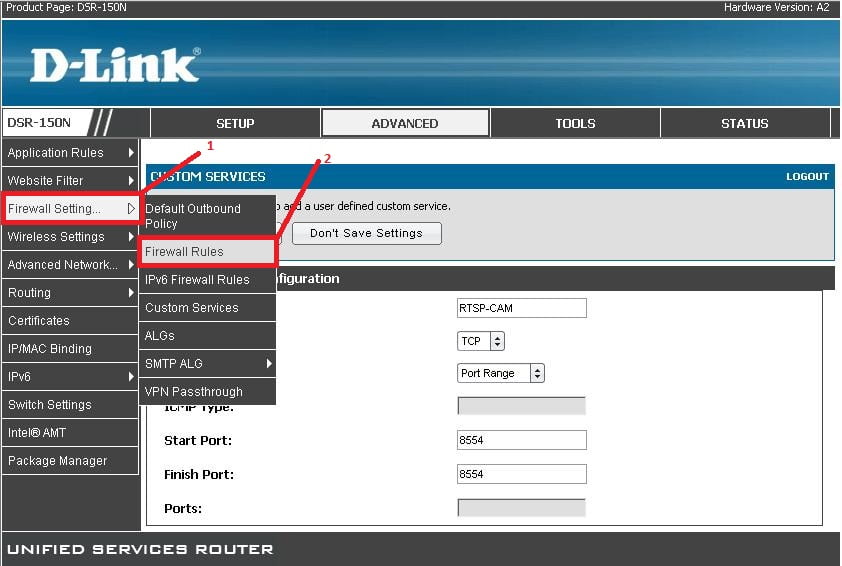 Рис.5
Рис.5
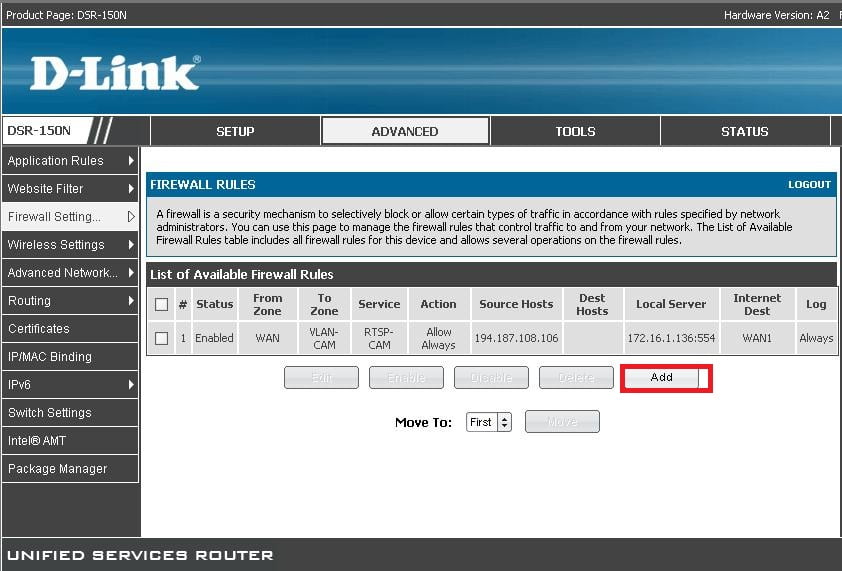 Рис.6
Создаем правило для Firewall, которое разрешает прохождение нужного трафика. Например: (см. Рис.7).
Рис.6
Создаем правило для Firewall, которое разрешает прохождение нужного трафика. Например: (см. Рис.7).
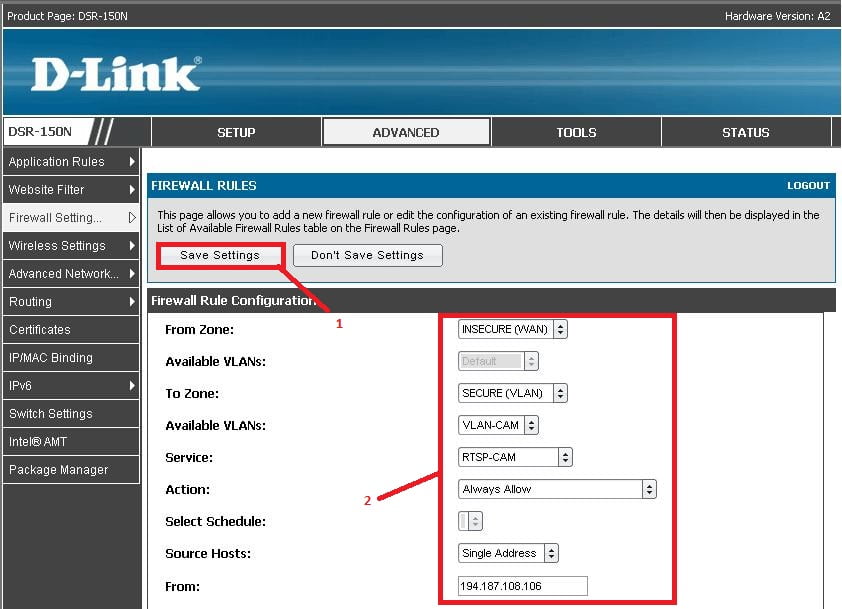
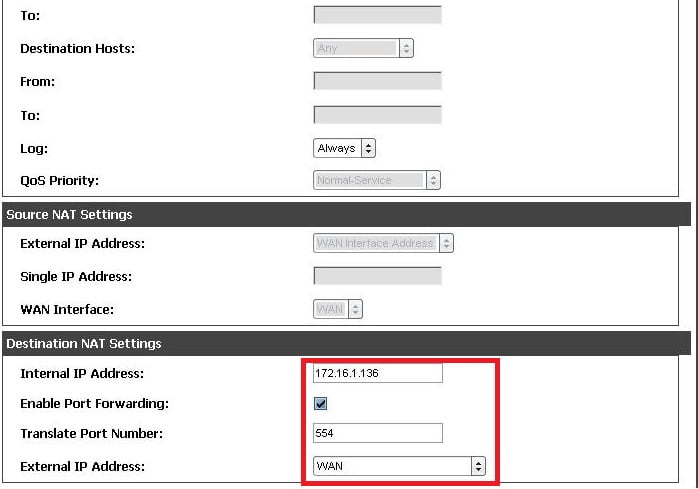 Рис.7
From Zone – зона откуда будет пробрасываться пор. WAN это проброс из интернета, поэтому выбираем WAN;
To Zone – зона куда будет проброс. Выбираем VLAN;
Available VLANs – из списка выбираем VLAN-CAM;
Service – выбираем созданное нами правило RTSP-CAM;
Action – выбираем Always Allow (Разрешить.);
Source Hosts – устанавливаем параметр Single Address;
From – указываем IP адрес сервера, который будет запрашивать поток, 194.187.108.106
Подвкладка Destination NAT Settings:
Destination NAT Settings – указываем ip адрес, принадлежащий IP-камере внутри сети: 172.16.1.136;
Enable Port Forwarding – активируем проброс порта (ставим галку);
Translate Port Number – указываем номер порта: 554. Данный порт должен соответствовать порту настроенного на камере;
External IP Address – назначение проброса. Выбираем Dedicated Wan;
Сохраняем изменения Save Setting.
Рис.7
From Zone – зона откуда будет пробрасываться пор. WAN это проброс из интернета, поэтому выбираем WAN;
To Zone – зона куда будет проброс. Выбираем VLAN;
Available VLANs – из списка выбираем VLAN-CAM;
Service – выбираем созданное нами правило RTSP-CAM;
Action – выбираем Always Allow (Разрешить.);
Source Hosts – устанавливаем параметр Single Address;
From – указываем IP адрес сервера, который будет запрашивать поток, 194.187.108.106
Подвкладка Destination NAT Settings:
Destination NAT Settings – указываем ip адрес, принадлежащий IP-камере внутри сети: 172.16.1.136;
Enable Port Forwarding – активируем проброс порта (ставим галку);
Translate Port Number – указываем номер порта: 554. Данный порт должен соответствовать порту настроенного на камере;
External IP Address – назначение проброса. Выбираем Dedicated Wan;
Сохраняем изменения Save Setting.